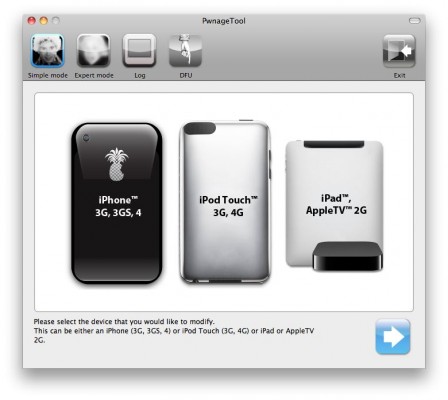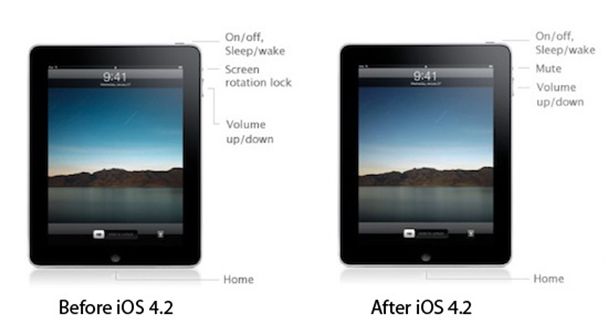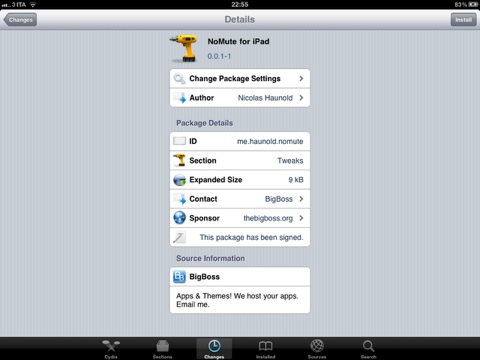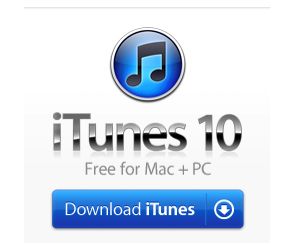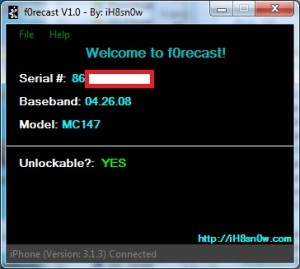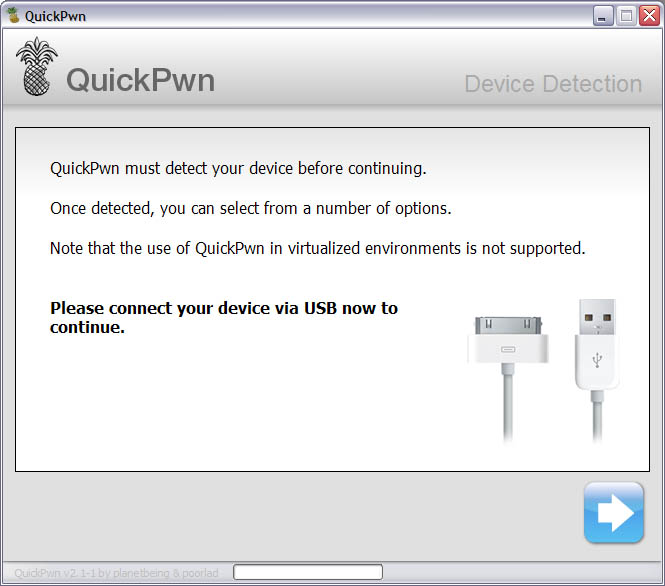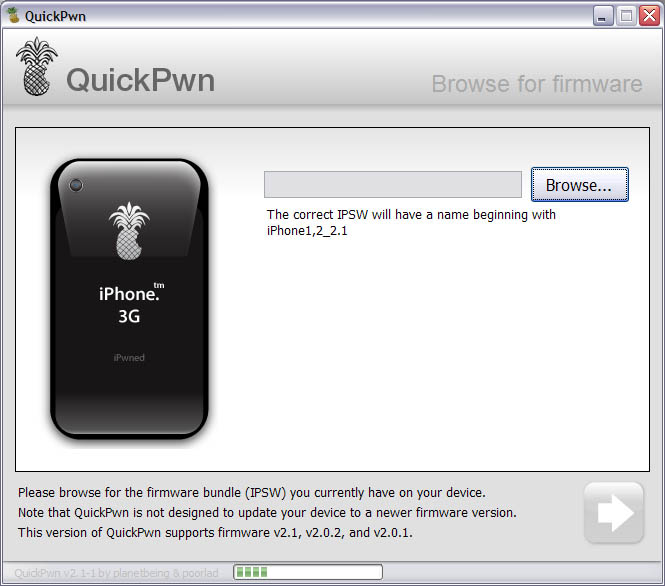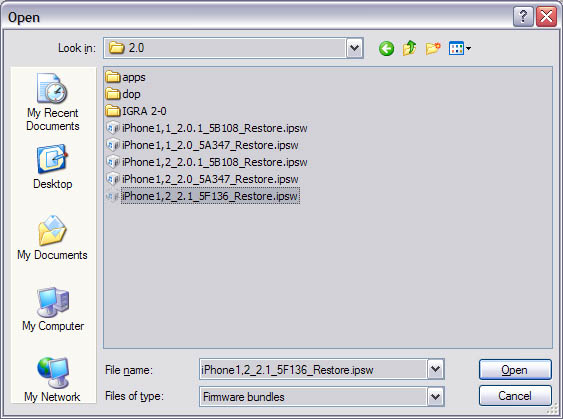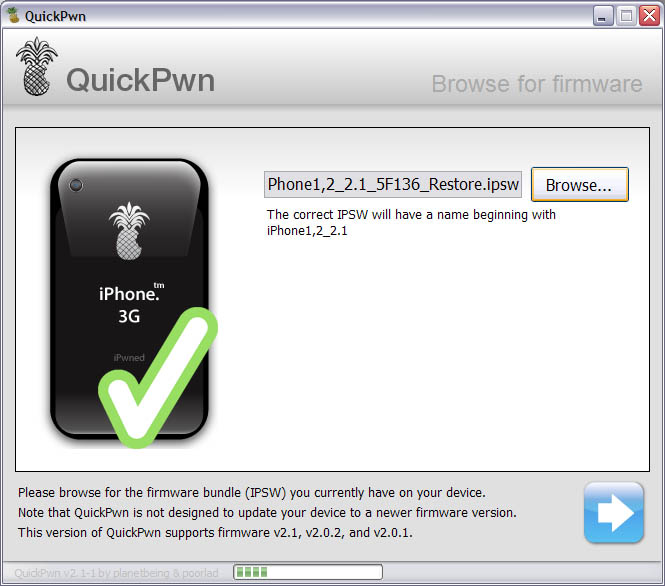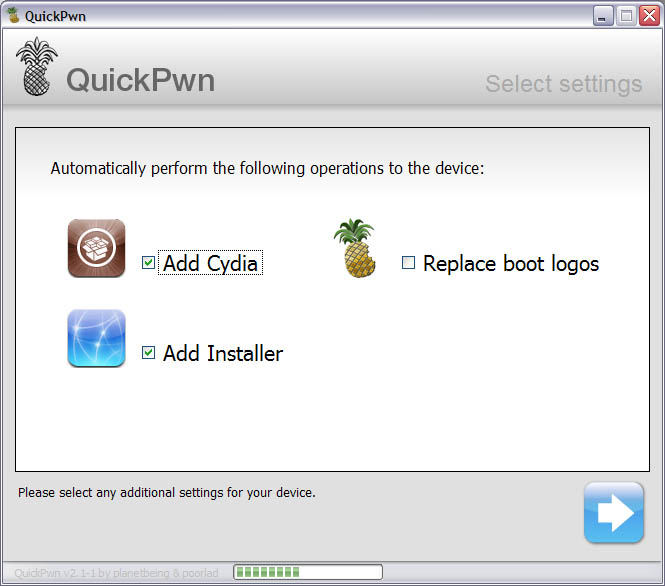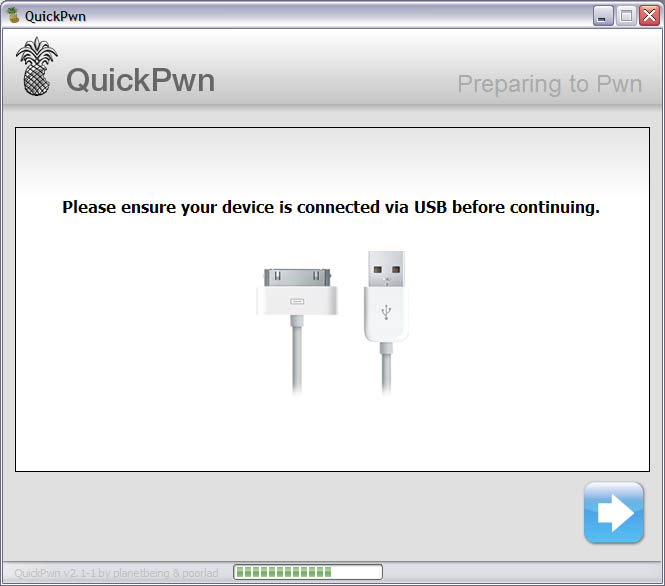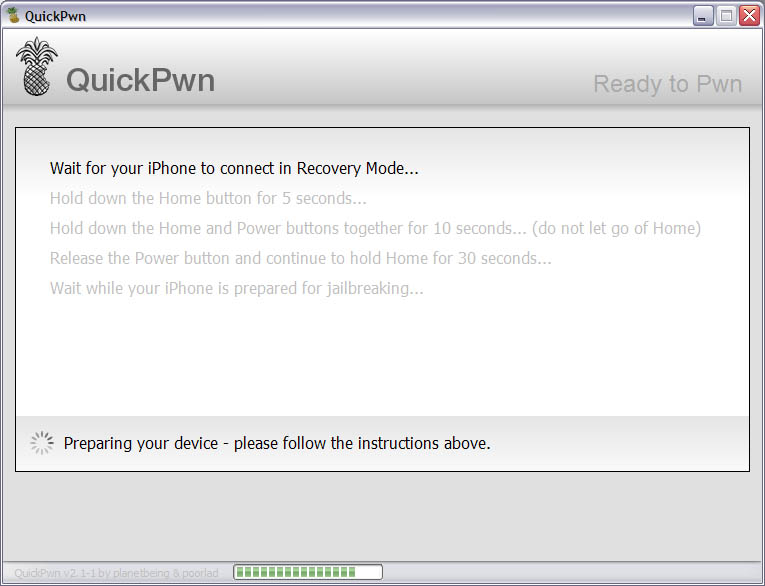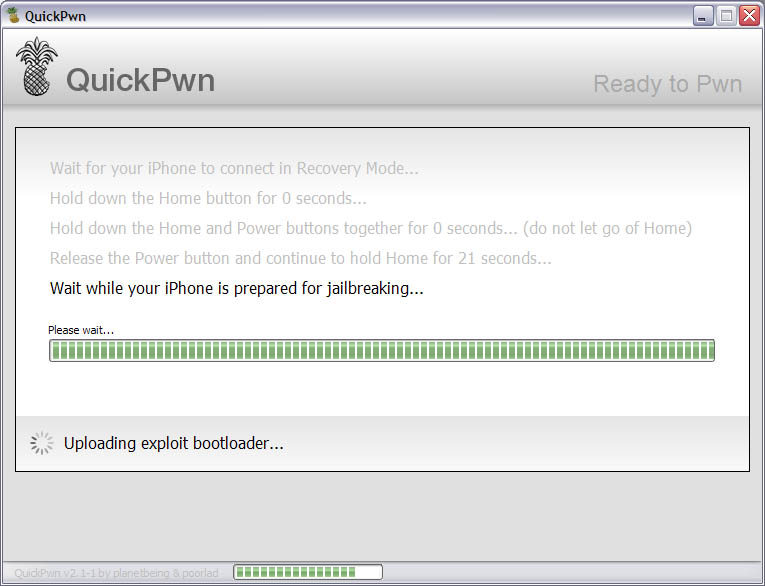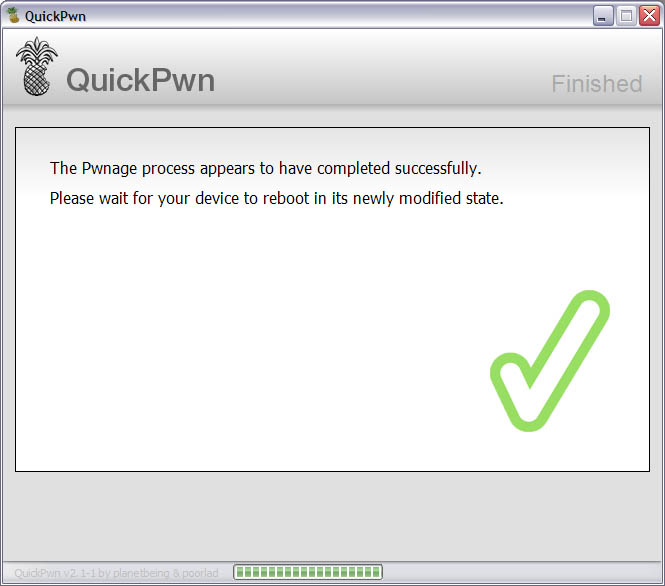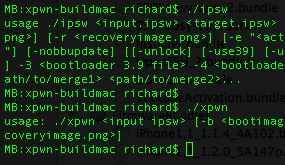DevTeam выпустила новую версию PwnageTool 4.2. Утилита предназначена для создания кастом прошивок iOS 4.2.1 с отвязанным джейлбрейком. Как всегда, есть возможность обновиться сохранив текущую версию baseband (модема), что актуально анлокерам. Devteam использовали ту же уязвимость, что была реализована в greenpois0n.
PwnageTool поддерживает все устройства с 4.2.1, кроме iPod touch 2G:
- iPhone3G
- iPhone3GS
- iPhone4-Verizon
- iPod touch 3G
- iPod touch 4G
- iPad
- AppleTV 2G
Более того, сам джейлбрейк даже лучше, чем используемый в GreenPois0n RC6: